Naprawa – Błąd aktualizacji książki adresowej programu Outlook 0x80190194 – 0x90019
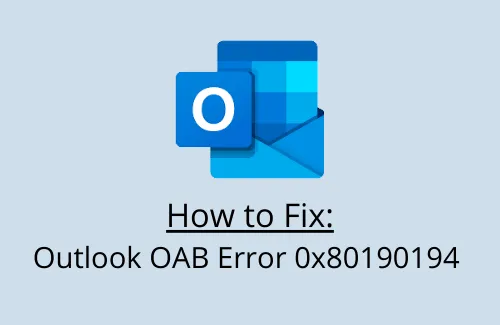
W tym poście omówimy kod błędu Outlook 0x80190194 – 0x90019, dlaczego występuje i jakie są możliwe sposoby jego rozwiązania w systemie Windows. Ten problem występuje głównie, gdy użytkownicy próbują wysyłać lub odbierać wiadomości e-mail za pośrednictwem klienta poczty e-mail Outlook. Kilku użytkowników skarżyło się nawet na otrzymywanie tego błędu podczas próby pobrania Offline Address Book.
Co powoduje błąd OAB 0x80190194 w programie Outlook?
Błąd książki adresowej offline 0x80190194 może wystąpić z jednego lub kilku z następujących powodów –
- Uszkodzony folder programu Outlook
- Brak plików OAB na serwerze dostępu klienta
- Nieprawidłowe lub błędnie skonfigurowane ustawienia systemu
- Uszkodzony profil Outlook
- Błędne wpisy w rejestrze systemu Windows
- Uszkodzona książka adresowa offline
Jak naprawić błąd programu Outlook 0x80190194 – 0x90019
Jeśli otrzymujesz ten kod błędu podczas wysyłania lub odbierania wiadomości e-mail za pomocą klienta poczty e-mail, przejrzyj poniższe sugestie i sprawdź, czy któraś z nich pomoże –
- Zmień nazwę folderu programu Outlook
- Wyczyść zawartość książki adresowej
- Aktualizuj powłokę zarządzania programem Exchange
- Utwórz nowy profil
1. Zmień nazwę folderu programu Outlook
Jeśli otrzymujesz kod błędu 0x80190194 podczas próby dostępu do folderu w programie Outlook lub usunięcia go, zmień nazwę tego folderu na inną. Postępowanie w ten sposób nie spowoduje utraty żadnych danych. Więc kontynuuj i wykonaj następujące czynności –
- Naciśnij „Win + R”, aby otworzyć okno dialogowe Uruchom.
- Wpisz %appdata% w polu tekstowym i naciśnij OK .
- Następnie system przekieruje Cię do folderu AppData.
- W folderze AppData przejdź do Roaming > Microsoft.
- Znajdź folder Outlook i kliknij go prawym przyciskiem myszy.
- Kliknij opcję Zmień nazwę i zmień nazwę na
Outlook.old.
- Zamknij wszystkie otwarte okna i uruchom ponownie komputer.
Po ponownym uruchomieniu urządzenia sprawdź, czy pojawił się nowy folder o nazwie „Outlook”.
Jeśli nadal występuje ten błąd, wypróbuj następne obejście –
2. Wyczyść zawartość folderu Książka adresowa
Ten błąd może również wystąpić, gdy folder książki adresowej programu Outlook został w jakiś sposób uszkodzony. Lepiej więc otworzyć folder i wyczyścić całą jego zawartość. Aby to zrobić, wykonaj następujące kroki –
- Kliknij prawym przyciskiem myszy ikonę Windows i wybierz Uruchom .
- Wpisz %localappdata% w polu tekstowym i naciśnij Enter .
- W następnym oknie przejdź do Microsoft > Outlook > Książka adresowa trybu offline.
- Użyj kombinacji klawiszy Ctrl + A, aby zaznaczyć wszystkie pliki wewnątrz OAB, a następnie naciśnij Shift + Del .
- Spowoduje to wyczyszczenie całej zawartości folderu Offline Address Book.
- Uruchom ponownie komputer i sprawdź, czy problem został rozwiązany.
3. Aktualizuj powłokę zarządzania programem Exchange
Jeśli nadal pojawia się kod błędu 0x80190194, otwórz powłokę zarządzania programem Exchange i uruchom poniższe kody –
- Aby zlokalizować skrzynkę pocztową arbitrażową, która może powodować błąd OAB –
Get-Mailbox -Arbitration | gdzie {$_.PersistedCapabilities -like “*OAB*” } | Format-List Nazwa,ServerName
- Aby ponownie uruchomić usługę „Asystent skrzynki pocztowej Microsoft Exchange”
Pobierz-OfflineAddressBook | Aktualizuj-OfflineAddressBook
Uruchomienie tego kodu wymusi aktualizację OAB na Twoim koncie. Sprawdź, czy folder OAB jest generowany lub aktualizowany na serwerze, czy nie. Możesz to sprawdzić w następującej lokalizacji ścieżki na serwerze –
%ExchangeInstallPath%ClientAccess\OAB\<OAB GUID>
4. Utwórz nowy profil
Możesz również naprawić błąd Address Book Error 0x80190194, tworząc nowy profil Outlook na swoim urządzeniu. Aby to zrobić, postępuj zgodnie z poniższymi wskazówkami –
- Otwórz program Outlook i przejdź do pozycji Plik > Ustawienia konta.
- Wyświetli się osobne okno Ustawień konta.
- Kliknij Nowy i utwórz nowe konto e-mail podając swoje imię, adres e-mail i hasło.
- Po podaniu wszystkich wymaganych szczegółów kliknij Dalej .
- Następnie program Outlook rozpocznie nawiązywanie połączenia sieciowego przy użyciu wpisanego adresu e-mail.
- Jeśli wszystko jest poprawne i w porządku, zostanie wygenerowany nowy profil.
- Sprawdź, czy błąd OAB 0x80190194 zostanie rozwiązany na nowym profilu, czy nie. Jeśli tak, możesz usunąć stary profil.
Daj nam znać w sekcji komentarzy, czy powyższe rozwiązania pomogły Ci rozwiązać problem, z którym się zmagałeś.



Dodaj komentarz